좋은 해결법입니다.
제 경우에는 성공했답니다^^
ㅡㅡㅡㅡㅡㅡㅡㅡㅡㅡㅡㅡㅡㅡㅡㅡㅡㅡㅡㅡㅡㅡㅡㅡㅡㅡㅡㅡㅡㅡ
최근 고화질의 동영상의 경우 X264코덱으로 인코딩되는 경우가 대다수입니다;
간략하게 설명하고 넘어가자면
저사양의 컴퓨터에서 곰플이나 KMP사용시 끊김현상이 발생됩니다
물론 KMP의 경우 초고속모드 설정시 어느정도의 현상은 해결이 가능하나
근본적인 해결방안이 아니죠
특히 동영상 재생의 경우 KMP보다 곰플레이어에서 끊김현상이 더 심각한데
이 경우는 곰플레이어의 경우 이 코덱에 대한 디코더가 적당하지 않아서
264코덱으로 제작된 영상물중에 MKV파일 등에서
영상과 음성의 싱크나 영상의 끊김현상이 더욱 심각하게 보입니다
물론 플레이어내 자체코덱을 사용하는 KMP에서도 마찬가지입니다
그래서 나온 해결방법이 외부코덱을 이용하는 방법입니다
이번 블로그에서는 대중화된 Coreavc 1.5 Pro 버젼으로 설명해보겠습니다
ㅡㅡㅡㅡㅡㅡㅡㅡㅡㅡㅡㅡㅡㅡㅡㅡㅡㅡㅡㅡㅡㅡㅡㅡㅡㅡㅡㅡㅡㅡㅡㅡㅡㅡ
1) 일단 http://ftp.isu.edu.tw/pub/Windows/Edskes/c/coreavc1500.exe파일을 다운받은후 설치하시면 됩니다
설치하는 방법은 기타 다른 설치프로그램과 동일합니다
기본적인 설치 경로는 C:Program FilesCoreAVC Pro 입니다.
밑에 설명은 이 경로 가정하에 설명하겠습니다
2) 설치가 끝나셨으면 KMP를 실행시키고 환경설정(F2)에 들어갑니다.
3) 내장비디오코덱 에서 기본코덱의 H.264/AVC1의 체크란을 해제시켜줍니다
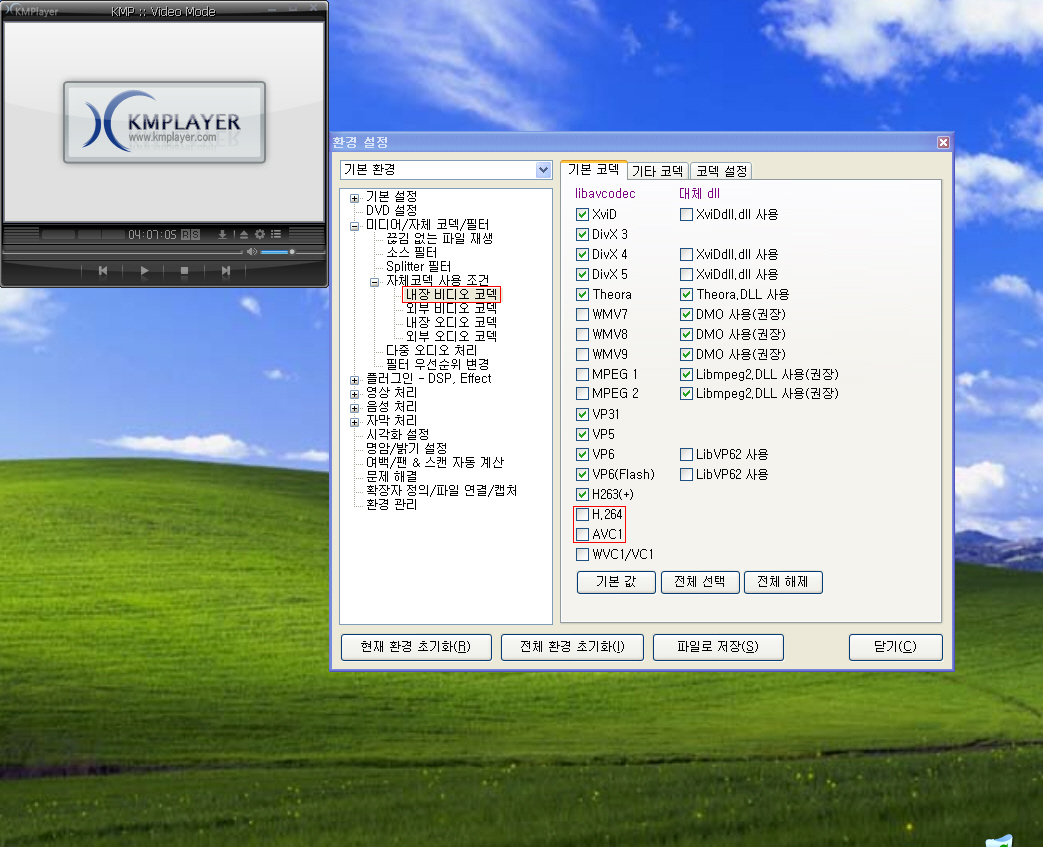
4) 그리고 외부코덱에서 외부코덱 사용자 정의 를 클릭합니다

5) 외부 코덱/필터관리에서 외부코덱추가를 클릭후 1번에서 설치한 Coreavc 1.5 Pro 의 경로를 찾아 "CoreAVCDecoder.ax"파일을 열어줍니다

6) CoreAVC코덱이 선택되었나 확인해주시면 됩니다

7) 역시 밑에 스샷처럼 변경/확인하시고 환경설정창을 닫아주시면 됩니다

8) X264 코덱 동영상 재생시에 Tab 누르면 재생정보를 확인하실수 있습니다. 비디오 코덱에 (H264) CoreAVC Video Decoder 로 재생되는걸 확인하실수 있습니다

컴퓨터를 조금만 다룰줄 아시는분이시라면 곰플레이어도 비슷한 방법으로 외부코덱을 설정하실수 있습니다
외부코덱은 동일하게 CoreAVC코덱을 써주시면 됩니다
곰플레이어나 KMP 중 어느것이 좋냐고 물어보시는분이 많으신데;;
개인적으로는 KMP가 좀더 디테일한 옵션을 만질수가 있기때문에 KMP 추천해드리고 싶네요
제 경우에는 곰플레이어는 거의 곰TV로만 활용하고 있네요
'+ Etc' 카테고리의 다른 글
| [다운] virut 웜바이러스 100%치료법 (0) | 2008.06.29 |
|---|---|
| Riva tuner 2.08 [다운로드] (0) | 2008.06.29 |
| 내 블로그(네이버) 어떻게 사람들이 들어오지?? (0) | 2008.06.29 |
| 크롭(Crop)에도 픽셀이 깨지지 않게, 'PhotoZoom Pro" 다운 (1) | 2008.06.29 |
| [다운] Unidrv 다운로드 (3) | 2008.06.29 |
| '보안된 항목과 보안되지 않은 항목을 모두 포함..' 해결 방법 (0) | 2008.06.16 |
| 파일명 & 확장자 일괄 변환 프로그램 (0) | 2008.05.23 |



